

Gracias Titoune por permitirme traducir tus tutoriales
Puedes encontrar el tutorial original aquí
Tanto el tutorial como su traducción están registrados en twi
Para su realización nos hará falta:
Filtros:
Screen work / Block tile
Alen Skin Xenofex 2 / Constellation
Adjust / Variations
Puedes encontrar la mayor parte de los filtros aqui
Material
Si quieres puedes ayudarte de la regla para situarte en la realización del tutorial
Marcador (Arrastra con el raton)

Abrir los tubes y elementos de scraps en vuestro Psp. Duplicarlos (shift`D) y cerrar los originales
Fuente utilizada JeffrianaJF
1.-
Abrir una nueva imagen transparente de 800 x 650 pixels
En la Paleta de Colores y Texturas colocar en Primer Plano el gradiente lyndiegradient006
Configuración_ Reflejos
Repeticiones_ 0 Invertido_ Seleccionado
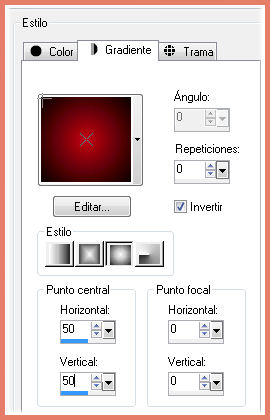
2.-
Activar la herramienta de selección_ Rectángulo_ Personalizada
Configurada de la siguiente forma
Arriba_ 0 Izquierda_ 0 Abajo_ 650 Derecha_ 200
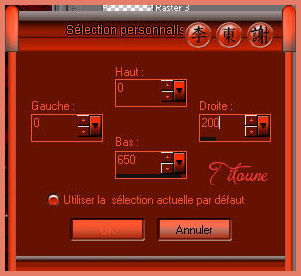
Llenar con el gradiente
3.-
Efectos_ Efectos de Reflexión_ Resonancia
Opacidad_ 100 Intensidad_ 100 Desplazamiento Horizontal_ 100 Desplazamiento Vertical_ 100
Elíptico sin seleccionar
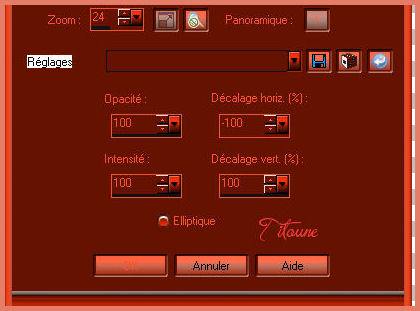
4.-
Efectos_ Efectos de Borde_ Realzar
Selecciones_ Anular selección
Capas_ Duplicar
Imagen_ Espejo
Capas_ Fusionar con la capa inferior
Llamar esta capa Animación 1
2.-
Selecciones_ Seleccionar todo
Selecciones_ Flotar
Selecciones_ Fijar
Capas_ Nueva capa de trama
6.-
Llenar con el color claro que habremos elegido de nuestro tube. En nuestro caso el color #910206
7.-
Selecciones_ Modificar_ Contraer_ 10 pixels
Con la ayuda de la tecla Del_ Suprimir
Selecciones_ Anular selección
8.-
Efectos_ Complementos_ Screen work / Block tile
9.-
Efectos_ Efectos 3D_ Sombra en el color negro
4_ 4_ 20_ 4
Repetir con los valores en negativo
-4_ -4_ 20_ 4
10.-
Capas_ Nueva capa de trama
Capas_ Organizar_ Enviar abajo del todo
11.-
Selecciones_ Seleccionar todo
Activar el tube background
Edición_ Copiar
Edición_ Pegar en la selección
Selecciones_ Anular selección
12.-
Efectos_ Complementos_ Graphics Plus / Cross Shadow
128 / 128
13.-
Situaros en la capa superior en la pila de capas
Activar el tube IVY
Edición_ Copiar
Edición_ Pegar como nueva capa
14.-
Efectos_ Efectos de la imagen_ Desplazamiento
Desplazamiento Horizontal_ 290 Desplazamiento Vertical_ -133
Transparente seleccionado
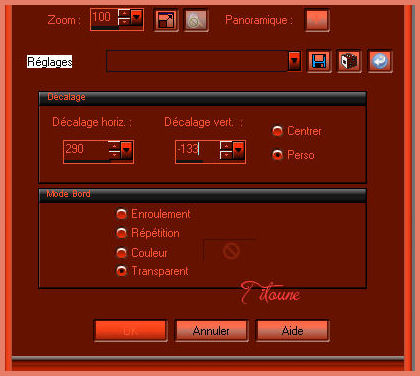
Capas_ Duplicar
Imagen_ Espejo
Capas_ Fusionar con la capa inferior
15.-
Efectos_ Efectos 3D_ Sombra en el color negro
4_ 4_ 20_ 4
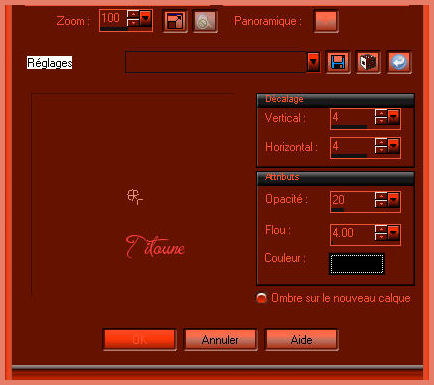
Repetir la sombra con los valores en negativo
-4_ -4_ 20_ 4
16.-
Activar el tube SSLisa - Sugar 1c
Edición_ Copiar
Edición_ Pegar como nueva capa
17.-
Imagen_ Cambiar de tamaño_ Redimensionar al 65%
Todas las capas sin seleccionar
Ajustar_ Nitidez_ Enfocar
18.-
Efectos_ Efectos de la imagen_ Desplazamiento
Desplazamiento Horizontal_ 0 Desplazamiento Vertical_ -105 Transparente seleccionado
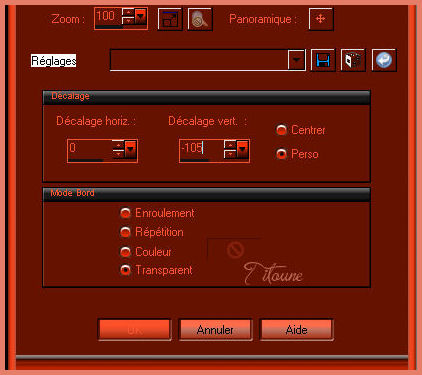
19.-
Efectos_ Efectos 3D_ Sombra en el color negro
4_ 4_ 20_ 4
Repetir con los valores en negativo
-4_ -4_ 20_ 4
Colocar bajo la capa Animacion 1
Ver efecto final
20.-
Situaros en la capa superior de la paleta de capas
Activar el tube clearball2
Edición_ Copiar
Edición_ Pegar como nueva capa
Imagen_ Espejo
21.-
Imagen_ Cambiar de tamaño_ Redimensionar al 50%
Todas las capas sin seleccionar
Ajustar_ Nitidez_ Enfocar
Image / Miroir
22.-
Efectos_ Efectos de la Imagen_ Desplazamiento
Desplazamiento Horizontal_ 300 Desplazamiento Vertical_ 210 Transparente seleccionado
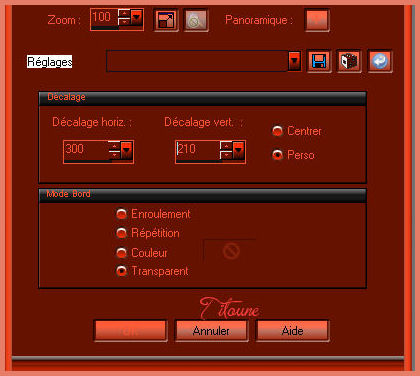
Capas_ Duplicar
Imagen_ Espejo
Capas_ Fusionar con la capap inferior
23.-
Efectos_ Efectos 3D_ Sombra en el color #ec2e33
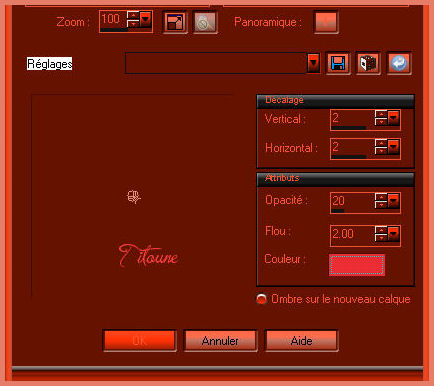
Repetir con los valores en negativo
-2_ -2_ 20_ 2
Llamar esta capa Animación 2
24.-
Activar el tube texte
Edición_ Copiar
Edición_ Pegar como nueva capa
25.-
Efectos_ Efectos de la Imagen_ Desplazamiento
Desplazamiento Horizontal_ 0 Desplazamiento Vertical_ 220 Transparente seleccionado
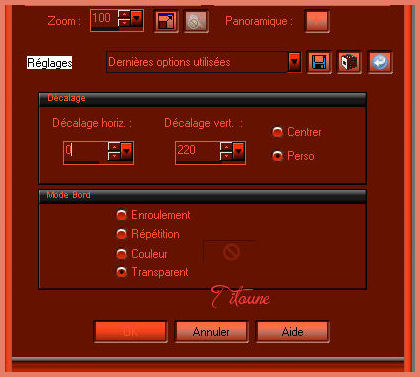
26.-
Situaros en la capa de más abajo en la pila de capas
Edición_ Copiar
Selecciones_ Seleccionar todo
Imagen_ Recortar selección
27.-
Imagen_ Tamaño del lienzo_ 850X700 pixels
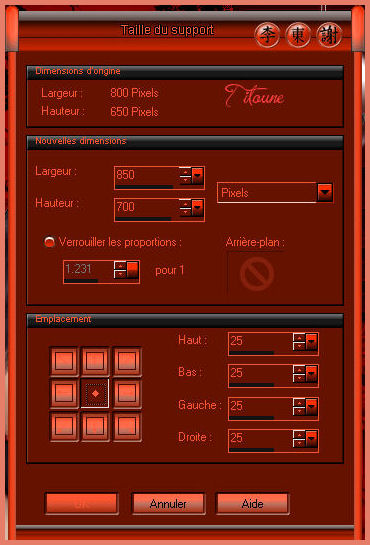
28.-
Selecciones_ Seleccionar todo
Capas_ Nueva capa de trama
Capas_ Organizar_ Desplazar abajo
Edición_ Pegar en la selección
Selecciones_ Anular selección
29.-
Ajustar_ Desenfoque_ Desenfoque Gaussiano_ 20
30.-
Efectos_ Efectos de Reflexión_ Resonancia
Mismos valores que la vez anterior
Capas_ Duplicar
Imagen_ Espejo
Bajar la opacidad de esta capa al 50%
Capas_ Fusionar con la capa inferior
Efectos_ Efectos de Borde_ Realzar
31.-
Capas_ Nueva capa de trama
Capas_ Organizar_ Colocar en la parte de arriba de la pila de capas
Llenar con el color más claro elegido de vuestro tube
En nuestro ejemplo el color #910206
32.-
Selecciones_ Seleccionar todo
Selecciones_ Modificar_ Contraer_ 10 pixels
Con la ayuda de la tecla Del_ Suprimir
Selecciones_ Anular selección
33.-
Efectos_ Complementos_ Screen work / Block tile
34.-
Efectos_ Efectos 3D_ Sombra en el color negro
4_ 4_ 20_ 4
Repetir con los valores en negativo
-4_ -4_ 20_ 4
35.-
Situaros sobre la capa Animación 1
Activar el tube BarbedWire
Edición_ Copiar
Edición_ Pegar como nueva capa
36.-
Efectos_ Efectos de la Imagen_ Desplazamiento
Desplazamiento Horizontal_ 0 Desplazamiento Vertical_ -325 Transparente seleccionado
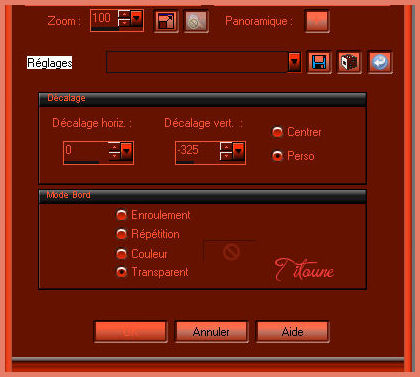
37.-
Ajustar_ Matiz y Saturación_ Colorear
Para el ejemplo Matiz y Saturación del color #910206
Matiz_ 254 y Saturación_ 248
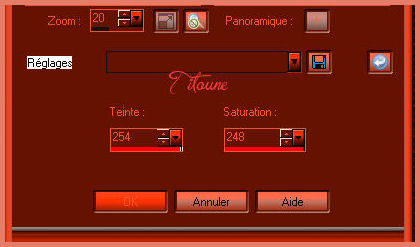
Capas_ Organizar_ Desplazar hacia abajo
38.-
Efectos_ EFectos 3D_ Sombra en el color negro
4_ 4_ 20 40
Firmar vuestro trabajo
39.-
Situaros sobre la capa Animación 1
40.-
Efectos_ Complementos_ Alien Skin / Xenofex 2.0 / Constellation
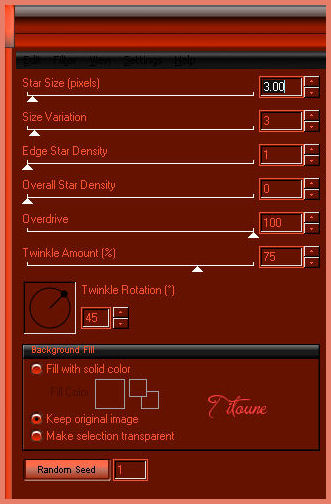
Edición_ Copia fusionada
Abrir el Animation Shop
Edición_ Pegar como nueva animación
41.-
Regresar de nuevo al Psp
Anular la última etapa
42.-
Sobre la capa Animación 1
Efectos_ Complementos_ Alien Skin / Xenofex 2.0 / Constellation
Clic sobre Random Seed para cambiar el valor del efecto
43.-
Sobre la capa Animacion 2
44.-
Activar la herramienta de selección_ Rectángulo_ Personalizada
Con los siguientes valores
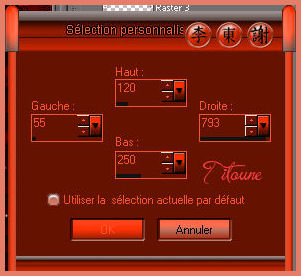
45.-
Efectos_ Complementos_ Adjust / Variations
Clic 1 vez sobre Original
Clic una vez sobre Lighter
Selecciones_ Anular selección
Edición_ Copia fusionada
En el Animation Shop
Pegar después de la imagen activa
46.-
Regresar de nuevo al PSP
Anular las últimas 5 etapas
47.-
Sobre la capa Animación 1
Efectos_ Complementos_ Alien Skin / Xenofex 2.0 / Constellation
Clic sobre Random Seed para cambiar el valor del efecto
48.-
Sobre la capa Animación 2
Activar la herramienta de selección personalizada_ Rectángulo
Configurada con los mismos valores que la vez anterior
Efectos_ Complementos_ Adjust / Variations
Clic 1 vez sobre Original
Clic una vez sobre Lighter
Selecciones_ Anular selección
49.-
Edición_ Copiar fusionada
En el Animation Shop
Pegar después de la imagen activa
50.-
Edición_ Seleccionar todo
Animación_ Propiedades de la imagen
Regular la velocidad en 30
51.-
Lanzar la animación
Si todo es correcto
Guardar en formato Gif
Hemos terminado nuestro trabajo
Espero que hayas disfrutado haciéndolo tanto como yo creándolo
Tutorial creado el dia 16 de mayo de 2010


